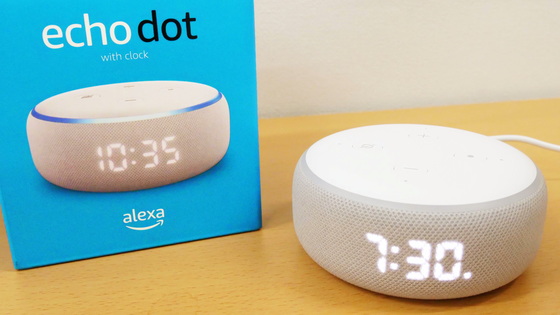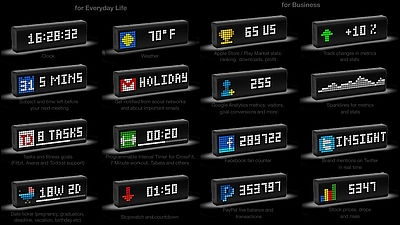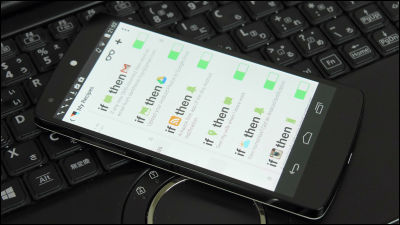ツイート・メール・株価などあらゆる情報を表示&IFTTT連携で無限の可能性を感じるスマートクロック「LaMetric TIME」を使ってみた

「LaMetric TIME」は単純な時計としての機能だけではなく、ラジオを聞いたり、ストップウォッチとして使えたり、ニュース、天気予報などのさまざなサービスやAmazon Echo、Google アシスタントなどのさまざまなデバイスと連携して多種多様な情報を表示してくれるIoTスマートクロック&ディスプレイです。IFTTTを使って、簡単にTwitterやFacebookなどのウェブサービスとも連携できる点もウリだということなので、実際に色々試してみました。
【スマートクロック】LaMetric TIMEの取り扱い開始
http://connected-design.jp/pr/news/lametric/
目次
◆開封してLaMetric TIMEをサクッと使ってみた
◆LaMetric TIME公式アプリをインストールして実際に使ってみた
◆公式アプリのさまざまな拡張機能を使ってみた
◆IFTTTを使った連携機能の無限大の可能性を実感してみた
◆開封してLaMetric TIMEをサクッと使ってみた
編集部に到着したLaMetric TIMEの外箱はこんな感じ。

箱の中にはLaMetric TIME本体、Micro-USBケーブル、ACアダプタ、日本国外向けの差込プラグ先端部、取り扱い説明書などが入っていました。

「LaMetric TIME」の本体はこんな感じ。真っ黒な直方体に見えます。大きさを実際に測ってみると、横幅20cm×高さ6cm×奥行3.5cmでした。

手で持ってみるとこんな感じの大きさで、重さも実測220gと軽め。本体正面はディスプレイとなっており、正面の上部中央、画像では親指のあたりに「照度センサー」がついています。照度センサーが周囲の光量を感知して、画面の光を弱めたり、周囲が明るくなるまでメッセージなどの通知を一時保留にしてくれるとのこと。

本体の背面には給電用のMicro-USBポートと、イヤホンジャックがありました。

天面には左ナビゲーションボタン、アクションボタン、右ナビゲーションボタンがあり、LaMetric TIME本体を触って操作する場合はこのボタンを使用します。

本体の左右にはスピーカーになっており、右側面には電源ボタン、左側面には音量ボタンがついていました。

差込プラグは日本で通常使われるプラグの他にも、ヨーロッパでよく使われるCタイプとイギリスでよく使われるBFタイプの接続部があり、接続部をACアダプタに付け替えることで、さまざまなコンセントの規格に対応しています。

それでは実際に使ってみることに。まずはACアダプタをコンセントに接続し、Micro-USBケーブルを本体の背面に射しこみます。

電源ボタンを押すと……

「LAMETRIC」と表示されました。

しばらく画面が読み込み中のような状態になり……

起動が完了し、現在時刻が表示されました。

LaMetric TIME本体上部の左右についたナビゲーションボタンを押すことで表示する内容を変更可能。天気は晴れまたは曇りで、外気温は11度の様子。

ラジオもドイツのHit Radio FFHやイギリスのPulse 1など、世界各国のラジオ放送を聴取することが可能でした。しかし、日本のラジオ番組には今のところ対応してないようです。

他にもミリ秒まで計測できるストップウォッチや……

タイマーなどの便利な機能も最初から搭載されています。

実際に部屋を暗くして照度センサーがどう働くかを試してみます。画面は確かに周囲の光量に反応して暗くなりますが、暗闇になれた目では十分表示が読み取れる程度の強さで発光しています。周囲が暗い状態では通知が保留になるのか実験したところ、保留ではなく「無視」状態になり、送られた通知は全てなかったことにされるようでした。また、ラジオをつけっぱなしにしたまま電灯を消したところ、ラジオはそのままかかり続けました。

また、LaMetric TIMEスマートフォンアプリの「LaMetric Smile」を使用すると、LaMetric TIMEにアイコンと任意のメッセージを送ることができます。送信するアイコンは自作可能とのことなので、実際にアイコンを自作して送ってみました。また、LaMetric Smileは現在iOS限定で提供されているようです。

LaMetric Smile on the App Store
https://itunes.apple.com/us/app/lametric-smile/id1219337071
「LaMetric Smile」を使ってLaMetric TIMEにカスタムアイコンとメッセージを送る様子は以下のムービーで確認可能です。
「LaMetric TIME」の公式アプリ「LaMetric Smile」を使ってスマホからLaMetric TIMEにカスタムアイコンとメッセージを送ってみた - YouTube
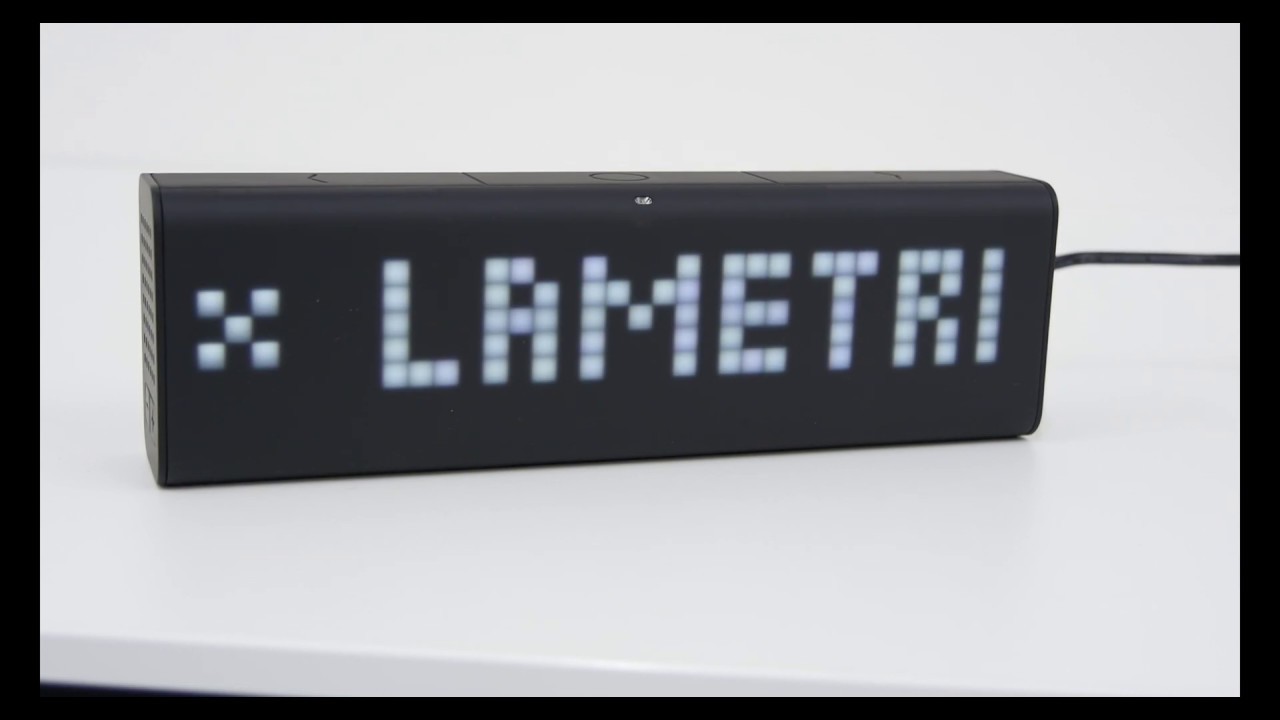
LaMetric TIMEは文字の表示を「スクロール」と「タイプライター」から選択することが可能で、このムービーではタイプライター表示を選びました。タイプライター表示では文字送りの速度を設定可能です。
◆LaMetric TIME公式アプリをインストールして実際に使ってみた
LaMetric TIMEの真価は何と言ってもその拡張性の高さにあります。LaMetric Smileではアイコンとメッセージを送信することしかできませんが、LaMetric TIMEアプリでは新しいニュースや、株式が変動したときに通知する機能を設定可能です。ということで実際にどんなことができるのか、手元のスマートフォンを使って実験します。

iOS&Androidアプリ「LaMetric Smile」は以下からダウンロード可能です。
「LaMetric Time」をApp Storeで
https://itunes.apple.com/jp/app/lametric-time/id987445829
LaMetric Time - Google Play のアプリ
https://play.google.com/store/apps/details?id=com.smartatoms.lametric
・LaMetric TIMEアプリの初期設定
今回使用するのはiOS版です。まずは「入手」をタップし……
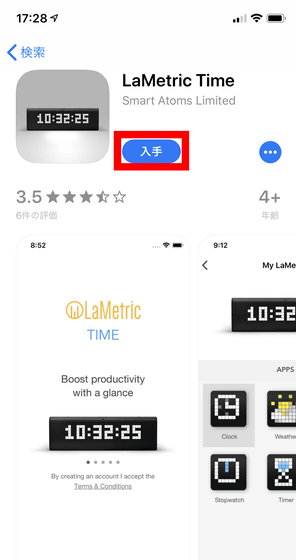
ホーム画面の「LaMetric TIME」からLaMetric TIMEアプリを起動します。

起動するとログイン画面が表示されるので、「サインアップ」を選択してアカウントを作成します。

入力欄に上から順に「メールアドレス」「アカウント名」「パスワード」「確認用パスワード」を入力して「サインアップ」をタップ。
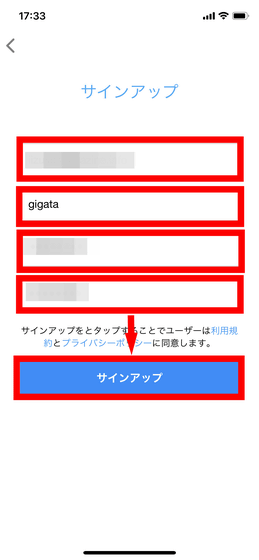
すると登録したメールアドレスにアクティベーション用のメールが届きます。
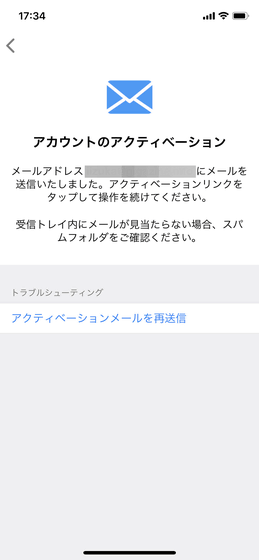
送られてきたメール中段の「Activate account」をタップします。
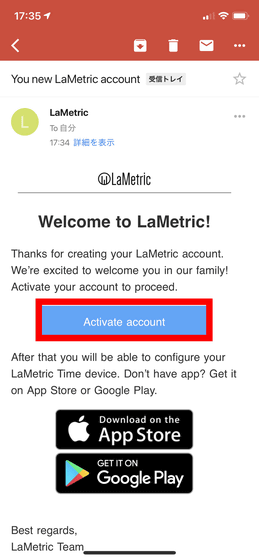
するとアカウント作成完了です。「CONTINUE IN APP」を選択してLaMetric TIMEアプリに戻ります。
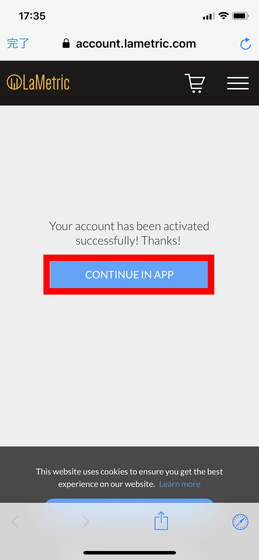
次はLaMetric TIME本体をWi-Fi接続します。
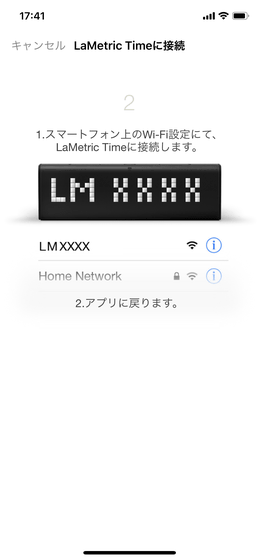
設定画面を開いて「Wi-Fi」を選択。
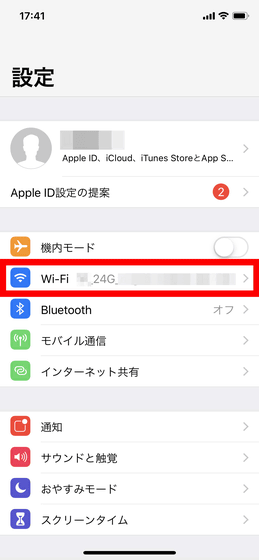
「ネットワークを選択」から「LM XXXX(XXXXは4桁の数字)」を選びます。LM XXXXがLaMetric TIME本体を指していて、今回は「LM2451」という識別番号のLaMetric TIMEを使用しています。
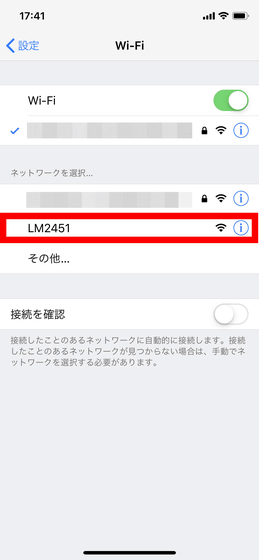
接続可能なWi-FiのネットワークIDが自動で入力されるので、パスワードを入力します。LaMetric TIMEは2.4GHz帯のWi-Fiにのみ対応しているので、注意が必要です。
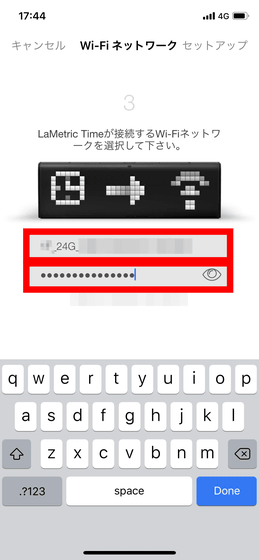
これでLaMetric TIMEのWi-Fi設定が完了しました。「Go」をタップ。
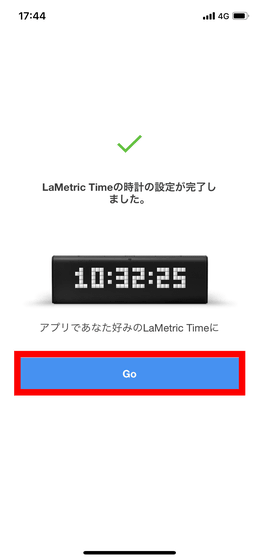
・実際にLaMetric TIMEアプリを使ってみた
アプリを起動すると「デバイスの管理」が表示されるので、My LaMetricをタップすると……
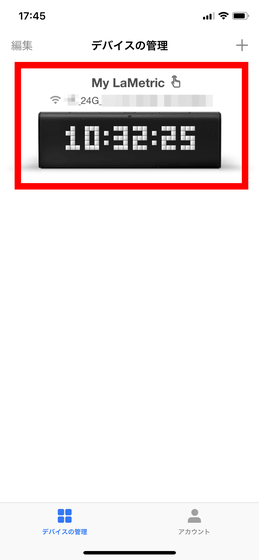
これがLaMetric TIMEアプリのホーム画面です。「アプリ」タブには「時計」「天気」「ラジオ」「ストップウォッチ」「タイマー」と、LaMetric TIME本体で初期状態から使える機能が並んでいます。
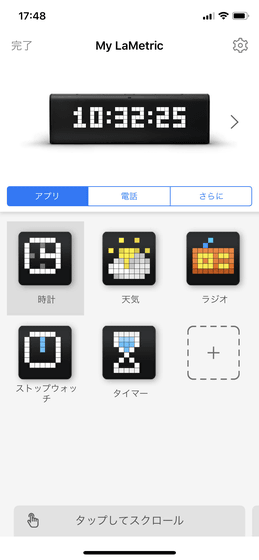
時計を選択するとこんな感じで、「12時間表示 or 24時間表示」「曜日を表示する or しない」「秒数を表示する or しない」など、詳細な設定が可能になっています。
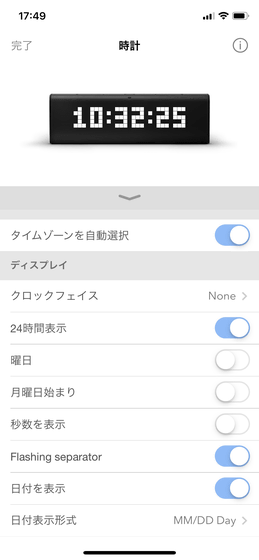
さらにはアラームも設定可能で、アラームは起動する曜日と時間を自由に設定できます。
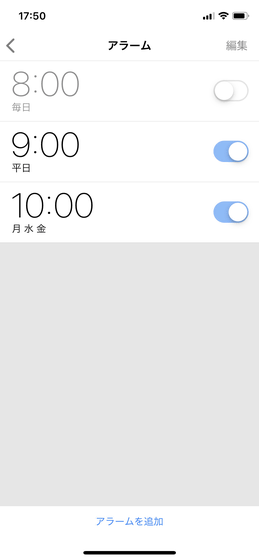
天気は風速・湿度・気圧などを表示するかの選択と、表示する単位の設定では華氏などのアメリカでよく使われる単位も選べる様子。
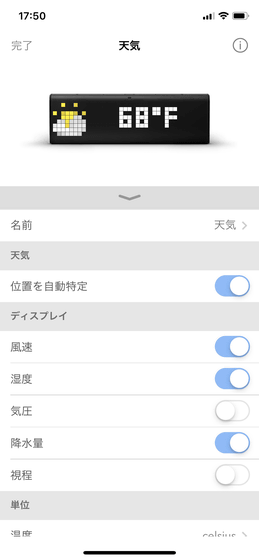
ラジオは好きなインターネット配信やラジオ放送を追加できます。アプリからラジオをオンとオフに変更したり、登録してあるチャンネルの中からチャンネルを切り替えたり操作も可能です。
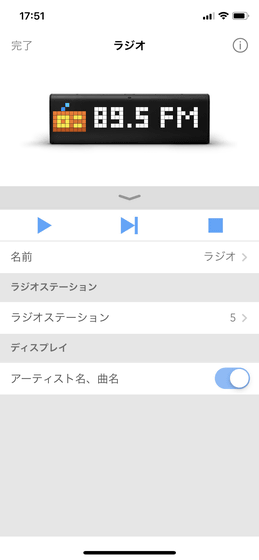
デフォルトではイギリスやドイツのラジオ局が登録されています。日本のラジオ局も追加可能でしたが、記事掲載時点では日本のラジオ番組は聴取することはできませんでした。
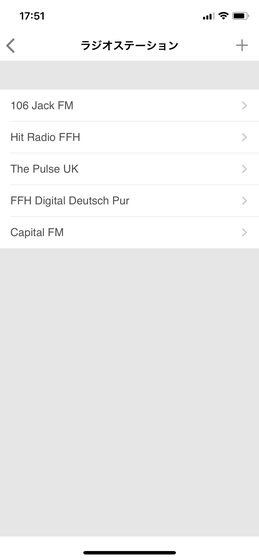
ストップウォッチや……
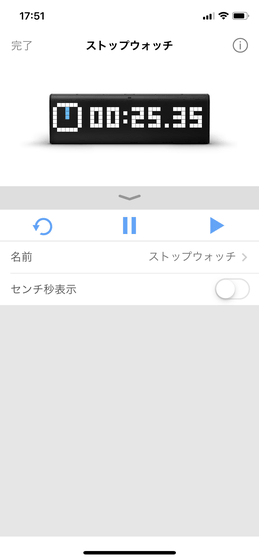
タイマーもアプリ側から操作が可能でした。
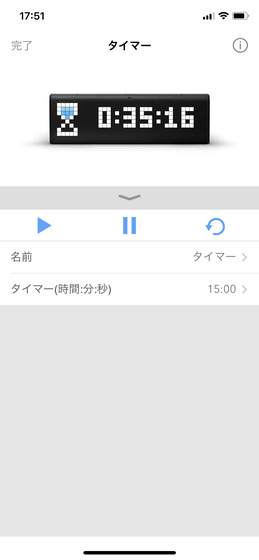
また、LaMetric TIMEアプリのホーム画面右上にある歯車アイコンからLaMetric TIME本体の細かな設定を変更することができます。「スクロール」「タイプライター」の2種類の文字の表示形式は、ディスプレイの項目の「文字」という設定から変更可能です。
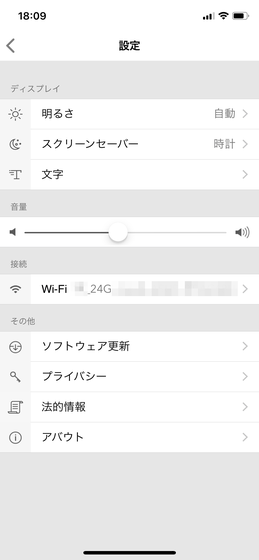
◆公式アプリのさまざまな拡張機能を使ってみた
LaMetric TIMEアプリにはさまざまな拡張機能を追加で登録可能です。実際にGmailにメールが来たら通知してくれるアプリを使ってみたところ、以下のムービーのようになりました。
「LaMetric TIME」をGmailと連動させて通知を受け取ってみた - YouTube

実際にインストールしてみることに。まずはLaMetric TIMEアプリのホーム画面の「+」アイコンをタップします。
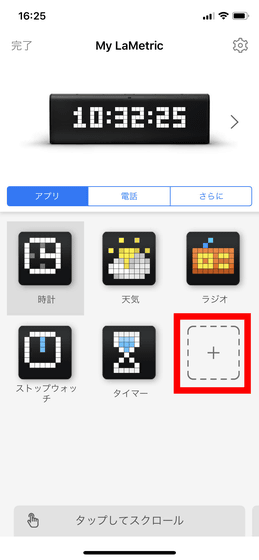
するとLaMetric TIMEアプリの拡張機能をApp storeから選択可能です。また、登録されているアプリはすべて無料で、BBCなどのニュース見出しや、為替相場の変動、登録したウェブサイトのGoogle Analyticsでの訪問者数などをLaMetric TIMEに表示させる実用的なものから、Minecraftのキャラクターのステータスを表示させるものまでさまざまありました。
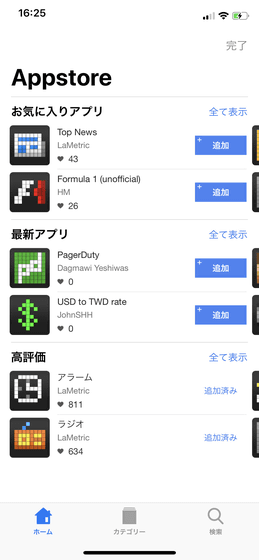
今回はGmailにメールが来たら通知してくれる「Notifications for Gmail」を選択。「追加」をタップすると……
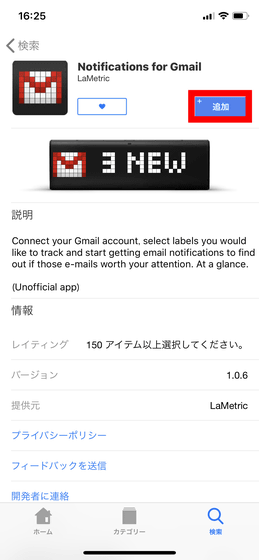
LaMetric TIMEアプリのホーム画面に「Email Notifications」の拡張機能が登録されました。「Email Notifications」をタップして開いてみると……
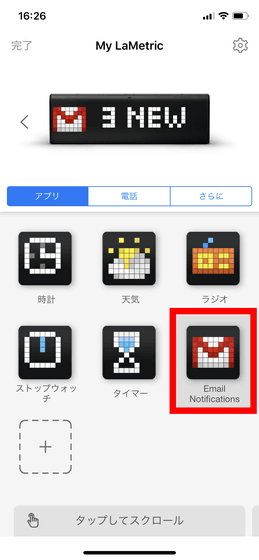
こんな感じで、「名前」「Google Account」「数量表示させるもの」「新しいメールが来たときに通知するか」が選択できます。まずはGoogle Accountから「Email」を選択。
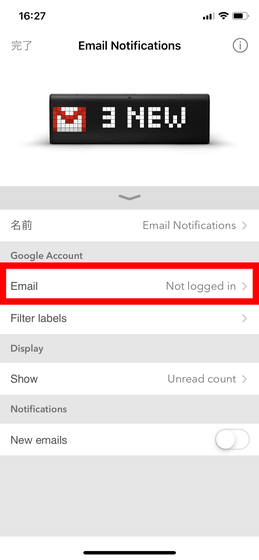
「サービスを選択して下さい」と表示されますが選択肢はGmailだけなので、選びます。
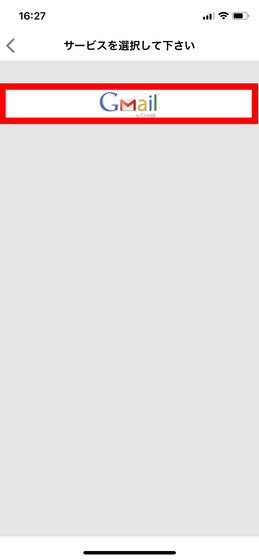
するとブラウザが立ちあがるので、使用するGoogleアカウントを選択します。
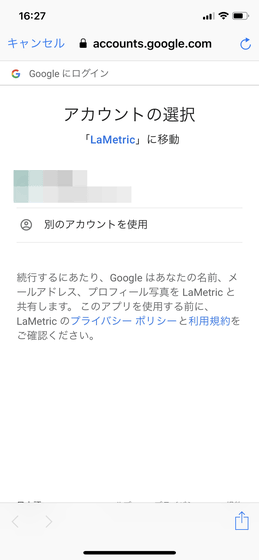
LaMetricがGoogleアカウントへアクセスしようとするので、「許可」をタップしてアカウント設定は完了です。
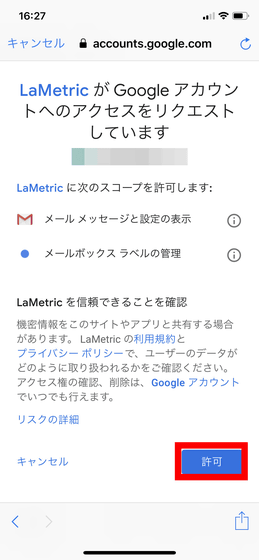
Gmailのラベル機能を使っていると「フォルダー」で好きなラベルを選択可能。「INBOX」は登録したGmailのアドレスに届いたメール全てがLaMetric TIMEに表示されます。
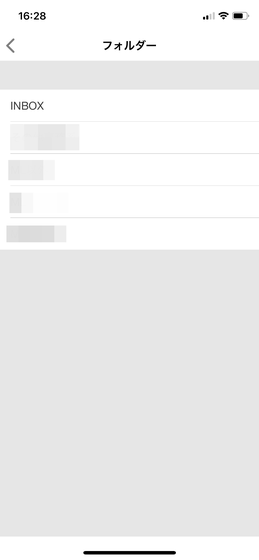
実際にLaMetric TIMEに登録したGmailのアドレスに、「ギガギガ太」さんから、件名「GIGAZINEのLaMetric TIMEさんへ」、本文「内容のテストです」というメールを送信してみると以下のムービーのように通知されました。
「LaMetric TIME」をGmailと連動させて通知を受け取ってみた - YouTube

今回は表示形式を「スクロール」で表示しており、スクロール速度は変更不可でした。「Notifications for Gmail」拡張機能では「件名」と「送信者」のみが表示され、内容までは表示しないようです。また、LaMetric TIMEが表示できる文字はアルファベットは全て大文字になります。
「漢字はどうなんだろう?」ということで、試しに「鳥獣戯画」という件名を送るとこんな感じで表示されました。送られてくる文字をあらかじめ知らない状態では、「鳥獣戯」と認識するのはかなりの難易度。メールが来ても、件名がわからない場合も十分起こりえそうです。

実際に使ってみたところ、スマートフォンなどをチェックせずとも「あっ、なんかメール来てるな」と把握できるのはかなり便利な印象です。テレビをだらだら視聴しているときに、少し横に目を動かしただけでどんなメールが来たか把握可能です。
・公式アプリのIFTTT連携を使ってみた
LaMetric TIMEアプリには、「Amazon Echo」や「Google Asisstant」などと連動する機能が最初からインストールされています。今回はその中のIFTTT機能を使ってみることにしました。また、IFTTTに関してはこの記事の終盤で詳しく説明しています。
LaMetric TIMEアプリのホーム画面から「さらに」タブを開き、「IFTTT」を選択します。
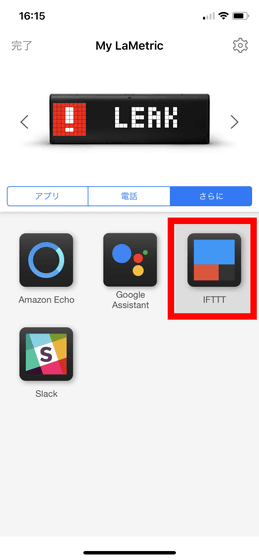
IFTTT機能では「1時間に1度水を飲むように通知する」「Uberが自宅に着いたら通知する」などの機能がありますが、今回は「明日が雨なら通知で教えてくれる」という機能を登録してみることにします。「Rain tomorrow? Get a notification」を選択。
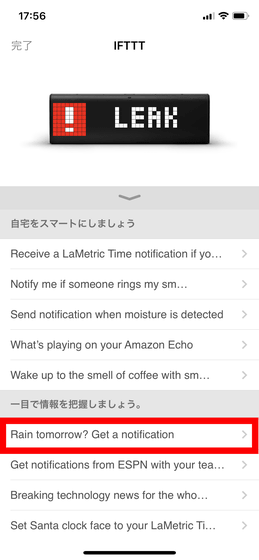
まずはIFTTTアカウントを作成するため、入力欄にメールアドレスを入力します。アクティベーションなどの作業は不要で、メールアドレスを入力するだけで次のステップに進みます。
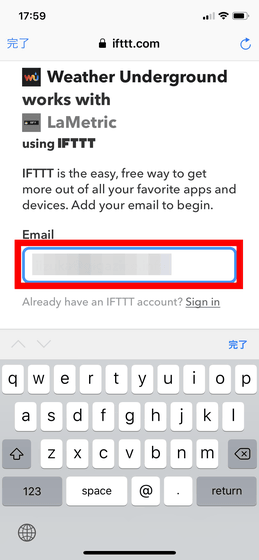
「Connect Weather Underground」をタップ。
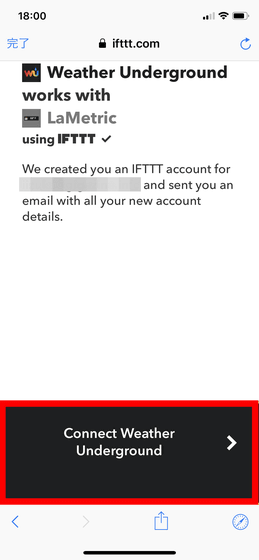
入力欄に自分の住んでいる市の名称を入力し、入力欄の下に表示された住所の候補から自分の市を選択します。今回は「Osaka(大阪)」と検索し、「Osaka Prefecture(大阪府)」と登録しましたが、日本の市ならば検索することで登録可能なので、都道府県ではなく市のレベルで登録すればOK。住所を登録したら「Connect」をタップします。
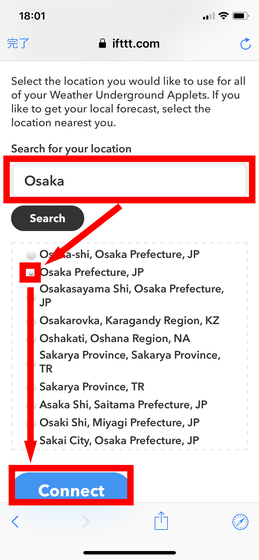
「Connect LaMetric」を選択して……
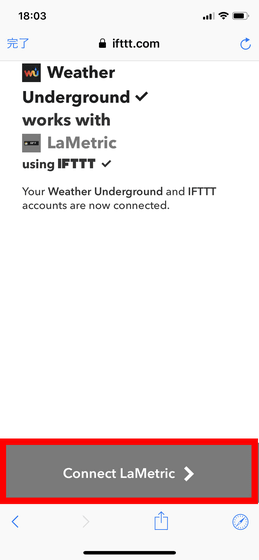
LaMetric TIMEアプリの初期設定のときに登録した、自分のLaMetric TIMEアカウントのIDとパスワードを入力して「SIGN IN」をタップ。
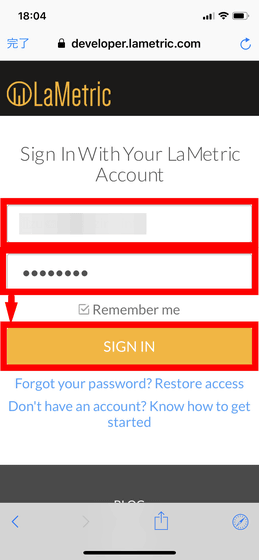
「ALLOW」を選択し……
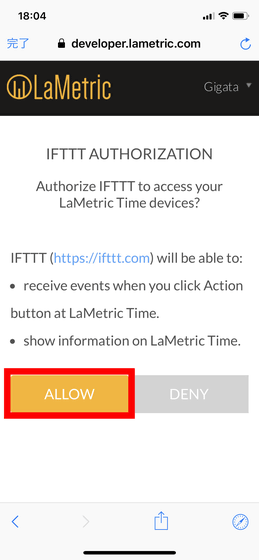
「Configure」を押して……
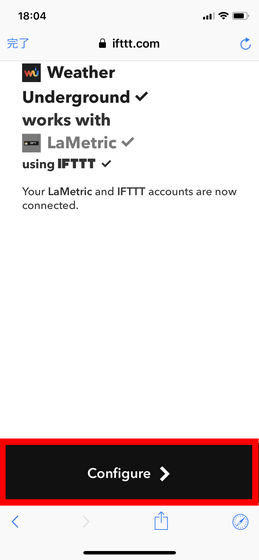
一番上の選択欄では「My LaMetric」を、中段の選択欄では通知のときに表示されるアイコンをLaMetricのアイコン一覧から選ぶことができるので、今回は「Rain(#72)」をチョイス。Soundは「Water 1」を選びました。最後に「Save」を選んで設定完了。
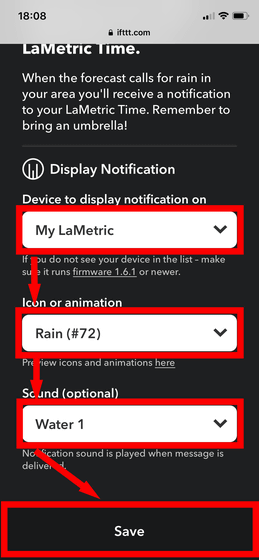
残念ながら記事作成中は晴れの日が続いていたため、「明日が雨のときどのように通知されるか」まではわかりませんでしたが、明日が雨のときは洗濯を控えるなど、LaMetric TIMEに通知されれば生活がかなり便利になりそうです。
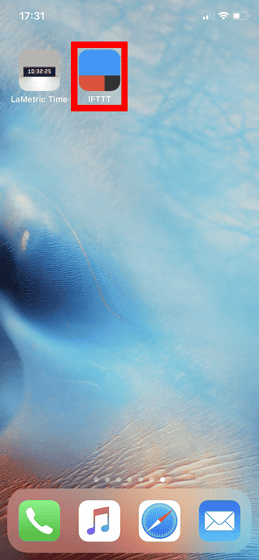
◆IFTTTを使った連携機能の無限大の可能性を実感してみた
「IFTTT」とは「IF This Then That」の頭文字を取ったもので、日本語に訳すと「もし〜~ならばーーする」という感じの意味です。あるウェブサービスのアクションを引き金にして、また別のウェブサービスの作業をさせる、という機能を端的に表しています。「なんだか難しそうだな」と思いきや、実際にやってみるとかなり簡単でした。
「IFTTT」をApp Storeで
https://itunes.apple.com/jp/app/ifttt/id660944635
IFTTT - Google Play のアプリ
https://play.google.com/store/apps/details?id=com.ifttt.ifttt
実際にIFTTTを使って自作した「もしTwitterで@gigazineがツイートしたならば、ツイートをLaMetric TIMEに表示する」という機能で、GIGAZINEのツイートがLaMetric TIMEに表示される様子は以下のムービーを見ればわかります。
「LaMetric TIME」でIFTTTを使って、GIGAZINEのTwitterを受け取れるようにしてみた - YouTube

表示させたツイートは以下のものでした。
「火」は固体なのか液体なのか気体なのか?https://t.co/1WqAhdYCQ3
— GIGAZINE(ギガジン) (@gigazine) December 14, 2018
というわけで実際にIFTTTを使って「もしTwitterで@gigazineがツイートしたならばLaMetric TIMEに通知する」という機能を作ってみます。IFTTTアプリをインストールして起動するとこんな画面になるので、下側の「My Applets」をタップ。
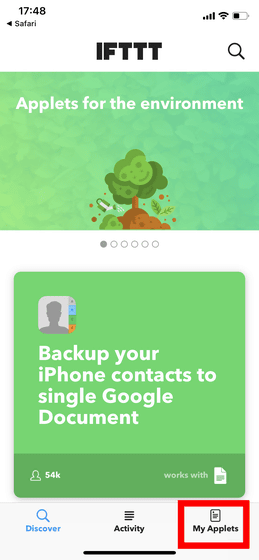
右上の「+」をタップして、アプレットを追加します。
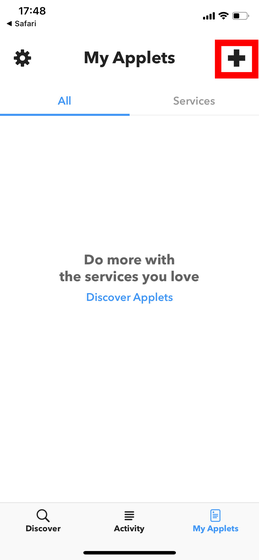
すると「If this then that」と表示されるので、その中の「this」を選択。まずは「もし~~ならば」の部分を「もし@gigazineがツイートしたならば」に決定するわけです。
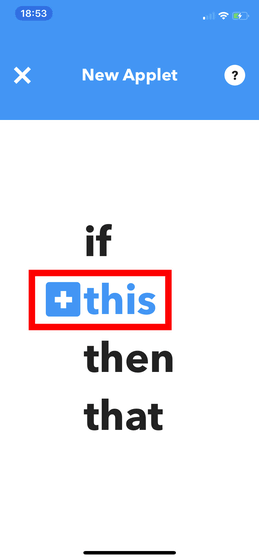
IFTTTで登録できるウェブサービスは多種多様で、Instagram、Facebook、Twitter、Gmailなどの有名どころから、ドミノ・ピザなども選択できます。ドミノ・ピザのIFTTT機能では「もしドミノ・ピザが注文したピザを焼き始めたならば」などの設定もできるようですが、米ドミノ・ピザ限定のサービスだそうです。
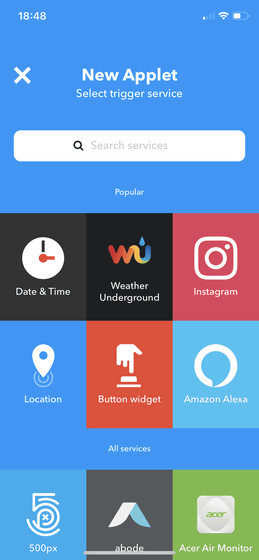
今回はTwitterを使うので、検索機能でTwitterを表示させ、タップします。
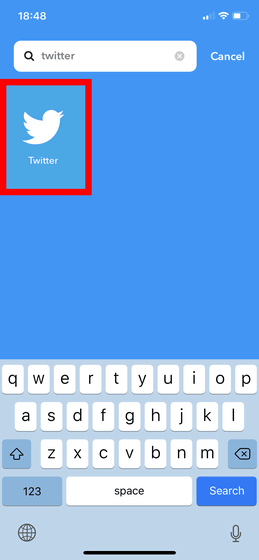
するとTwitterの機能の中からトリガーとして登録できるアクションが一覧で表示されます。「もしあなたに新しいフォロワーが登録されたならば」「もしあなたがツイートをライクしたら」などもトリガーにできるようですが、今回は「New tweet by a specific user」を選択して、「もし特定のユーザーが新しくツイートしたならば」とします。
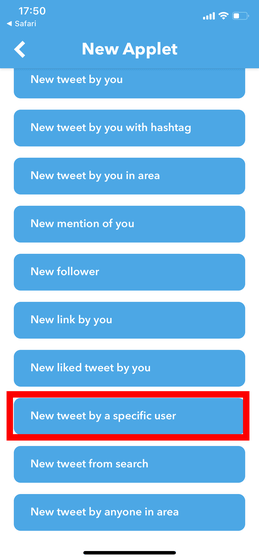
するとTwitterとアプリ連携をする必要があるので、「Connect」をタップします。
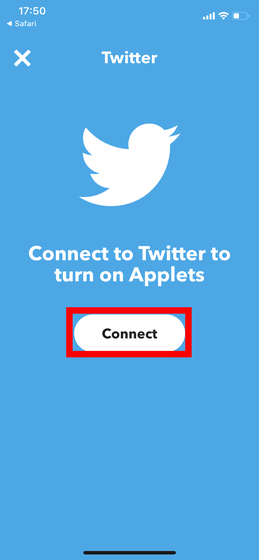
「IFTTTにアカウントの利用を許可しますか?」と表示されるので、自分のTwitterのIDとパスワードを入力して、「連携アプリを認証」を押します。
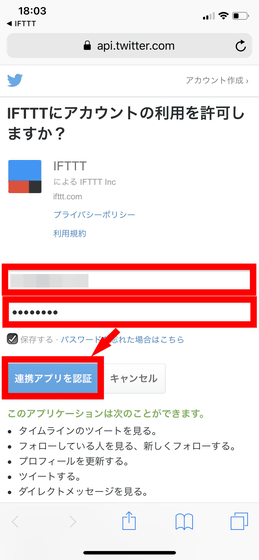
するとIFTTTとTwitterの連携が完了。IFTTTに戻って入力欄に「gigazine」と入力して、「Create trigger」をタップすれば「もし@gigazineがツイートしたならば」と登録できたわけです。
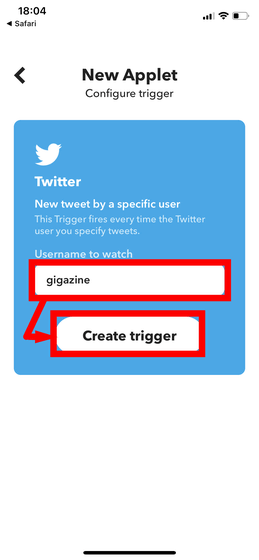
前半部の「もし@gigazineがツイートしたならば」までは完了したので、後半部の「ツイートをLaMetric TIMEに表示する」に取り掛かります。今度は「that」をタップ。
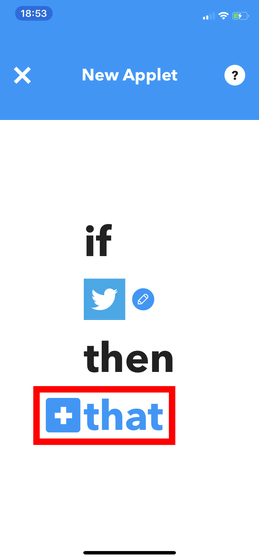
先ほどと同様に、検索欄にlametricと入力して、LaMetricアプリを見つけて選択します。
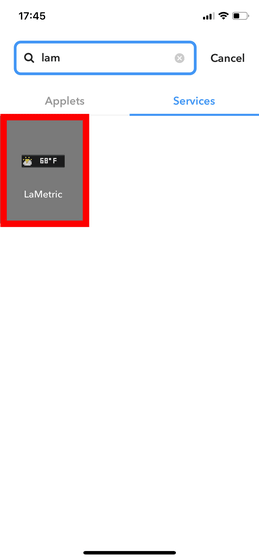
IFTTTとLaMetricのアプリ連携が必要なので、LaMetric TIMEに登録したLaMetricアプリのユーザーIDとパスワードを入力して、「SIGN IN」をタップします。
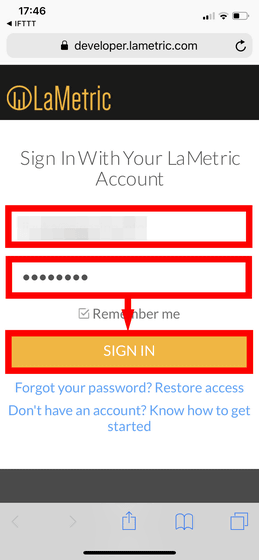
「ALLOW」を押してアプリ連携を許可して……
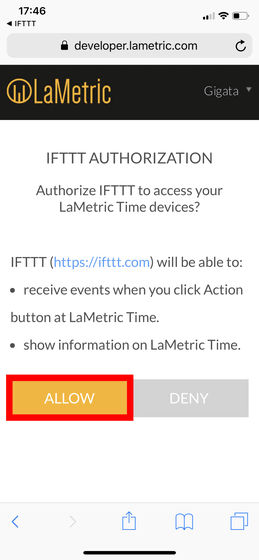
もし@gigazineがツイートしたならば、「Lametricアプリはどうするか」を決めます。ラジオをオンにしたりすることもできますが、今回は「Display Sticky Notification」を選択。
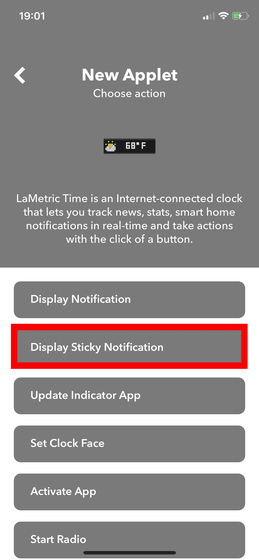
すると以下のような画面が表示されます。一番上の入力欄は自分のLaMetric TIMEを。2段目は表示させるツイートの先頭に置かれるアイコンで、LaMetricのアイコン一覧から選択可能。今回はTwitterアイコンの「9332」を選択。メッセージは「@UserName : Text」として、Sound(音の種類)は「Positive 1」を選択し、Priority(優先順位)は「Normal」「Important」から「Important」を選択します。NormalではLaMetric TIMEの周囲の光量が少ないとツイートが通知されず、Importantでは周囲の光量に関わらず必ずツイートを通知します。入力内容を決定したら「Create action」をタップ。
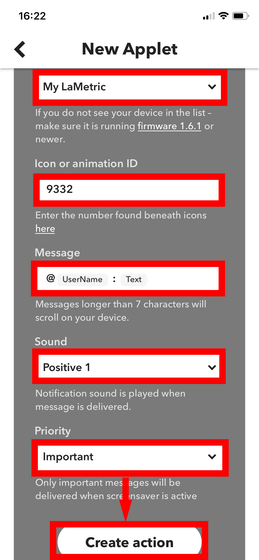
最後に「Finish」を押せば準備完了です。
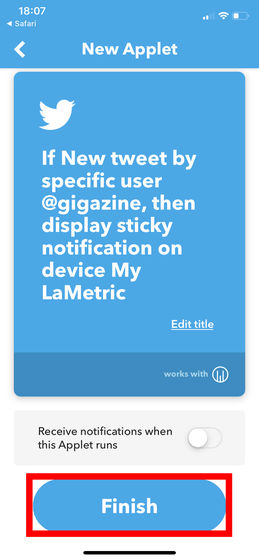
IFTTTのTwitter連携は若干のラグがあり、実際に@gigazineがツイートしてからLaMetric TIMEに表示されるまで、3分~5分ほどの遅れがあるようです。また、今回はツイートをトリガーにしてLaMetric TIMEを動作させましたが、逆にLaMetric TIMEのボタンや、照度センサーの感知機能をトリガーにして、「もしLaMetric TIMEのボタンを押したならば」「もしLaMetric TIMEの周囲が暗くなったら」という感じでLaMetric TIMEをトリガーにウェブサービスを動作させることも可能です。
実際にLaMetric TIMEを使ってみると、ニュース、メール、Twitterなどの表示を「何かしながら」見ることができる点が便利だと感じました。スマートフォンなどでは料理しながら・テレビを見ながら、メールを見るなどは難しいため、そういったシチュエーションでは能力を発揮してくれそうです。

また、IFTTTを使いこなせればLaMetric TIMEのボタンをトリガーにして家電を動作させるなどの夢も広がり、玄人の遊び心をくすぐるガジェットになっていました。
「LaMetric TIME」はビックカメラやAmazon.co.jpで税込2万4732円で購入可能です。
ビックカメラ.com | SMARTATOMS LaMetric Time自分専用にカスタマイズできるIoT時計&ディスプレイ LM37X8 通販
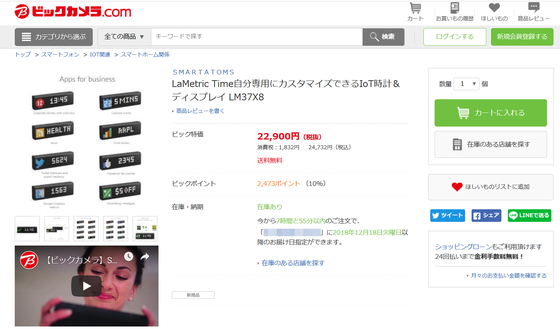
・関連記事
3万円台で購入可能なAnkerのロボット掃除機「Eufy RoboVac 30C」レビュー、前機種の「Eufy RoboVac 11S」からどこが進化したのか調べてみた - GIGAZINE
超鮮明な映像&連携機能でおうちをモニタリングして警報で不審者撃退まで可能なフルワイヤレスの防犯カメラ「Arlo Pro2」レビュー - GIGAZINE
防水&フルワイヤレスでインテリアとしても外出先でも使えるポータブルスピーカーAnker「Soundcore Model Zero」レビュー - GIGAZINE
「今、目が合ったよね。貯金して!」と貯金箱が通りがかりにお金を請求してきて着実に目標額を達成できるスマート貯金箱「 バンクワン」「バンクニャン」レビュー - GIGAZINE
爆熱と評判の10Gbpsネットワークカード「Intel X540-T2」は本当にアツいのか検証してみた - GIGAZINE
・関連コンテンツ